PS与LR怎样做出日系清新艺术照,小伙伴们,你们知道如何利用PS和LR创作出清新的日式艺术照吗?今天很高兴与大家分享利用PS和LR创作清新日式艺术照片的方法。如果您有兴趣,可以过来了解更多。
1. 准备工作
我们为这次拍摄准备的服装是一件白色的衬衫,很契合主题,衬衫可以说是每个人青春时期不可或缺的单品。拍摄时间是下午三点到五点,阳光还是有点强,因为考虑到拍摄地点是在军舰上,所以时间应该不会太晚。
2.原片分析
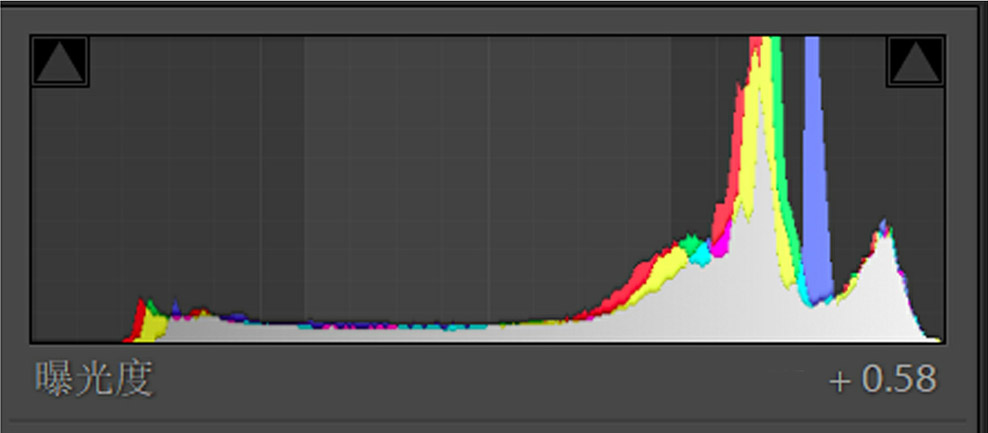
1、原片是灰色的,但是从直方图中可以看到信息集中在右侧,而且光线还是很强,所以后期要先进行高光校正。
2.阴影细节不够,明暗对比不好。 “补光”效果是通过阴影校正来实现的。
3.人物肤色不够透明。应加强角色的阴影以提亮橙色亮度。
3、后期调整
1. 基本调整:将raw格式的原始图像导入LR。
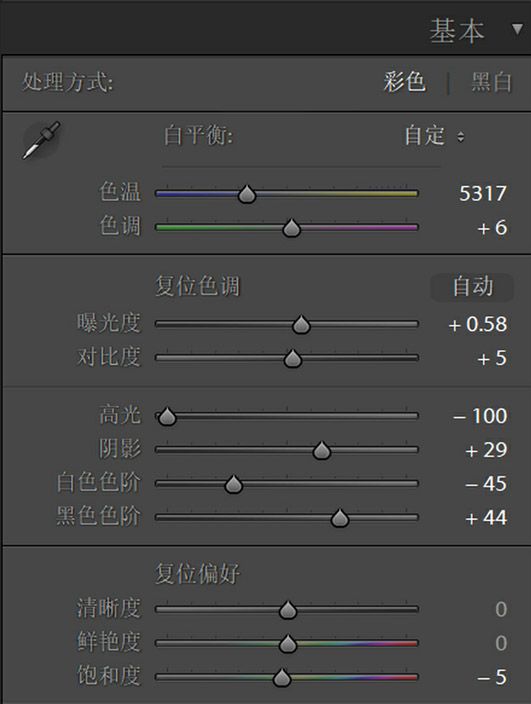
我已经分析过这张照片的光线很强,所以第一步我大大降低了高光和自色级别,我可以清楚地看到天空浮现的细节。
添加曝光阴影和黑阶,增加整个画面的亮度。我发现照片还是有点灰,所以我加了一点对比度。
调整白平衡,将色温调整为蓝色,将色调调整为合适。这个时候画面就会清新明亮很多。
我在这张照片中降低了一点饱和度,因为清新的日本色调不应该太饱和。其实我大多数时候的习惯就是先调整整张照片的色调,然后再回来调整饱和度。这个要看我个人的习惯。
2. 曲线调整
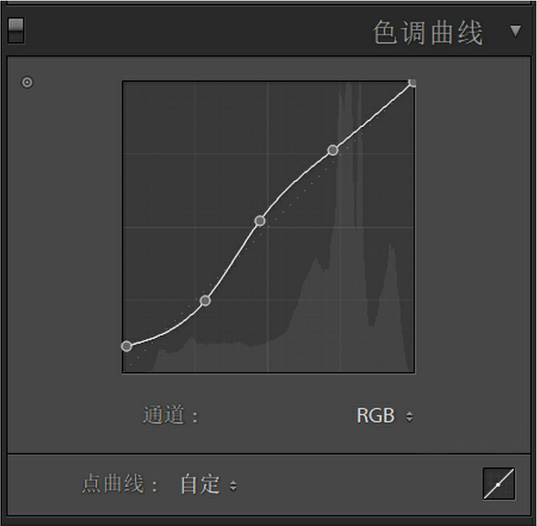
这张照片的曲线调整比较简单。首先,在RGB通道上拉一条小“S”曲线,增加光线并降低阴影,提高对比度。
经过第一步调整后,我发现整张照片的亮度不够理想,所以增加了曲线中间的亮度,同时将暗部曲线稍微抬高,让暗部有一点亮丽感。小灰度,让整幅画看起来更好。会舒服很多。
3.相机标定
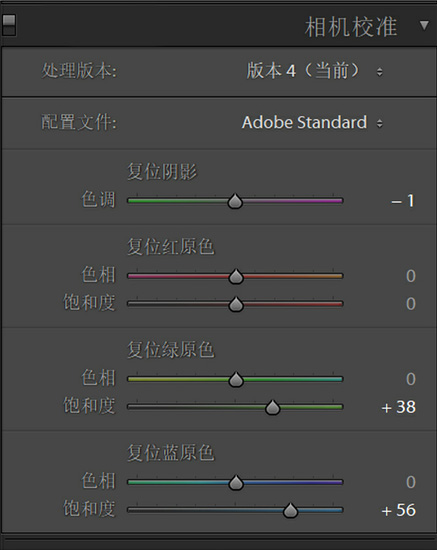
(我习惯先调整亮度再调整相机标定)
增加蓝色原色的饱和度,使整幅画的色彩更加饱满,皮肤更加细腻。
增加绿基色的饱和度。我喜欢先充实图像的颜色,然后通过颜色调整来协调整体颜色。
4. 色彩调整
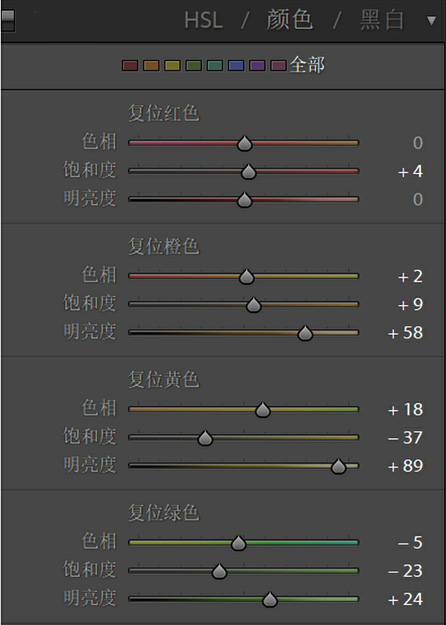
首先分析照片中的颜色,然后调整肤色。 Orange Control Skin Color 大大提亮橙色,亮度让肤色更加通透。将色调向右移动2格,使肤色更偏橙黄色,看起来更舒服。增加饱和度以防止肤色显得苍白。
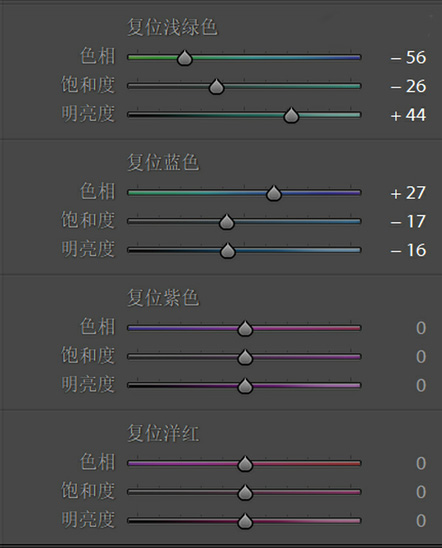
然后分别调整红、黄、蓝、绿。具体参数根据每张照片的颜色而定,不再赘述。关键是颜色不能溢出。
5. 分音
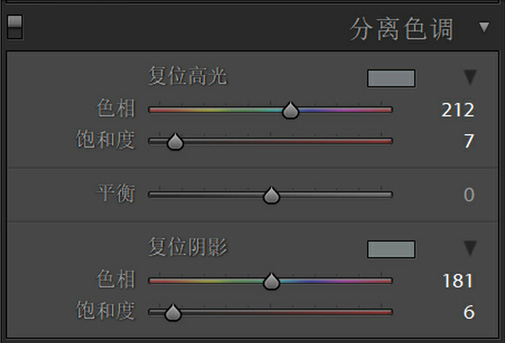
Splittone是我最喜欢的调整效果惊喜。向高光添加蓝色,向阴影添加青色。一个令人耳目一新且多才多艺的技巧,永远不会让你厌倦。
6.这里调整LR部分。接下来导入PS进行调整。
先进行微晶磨皮。我主要用的方法是DR3和高低频结合一点双曲线。
可选颜色调节。
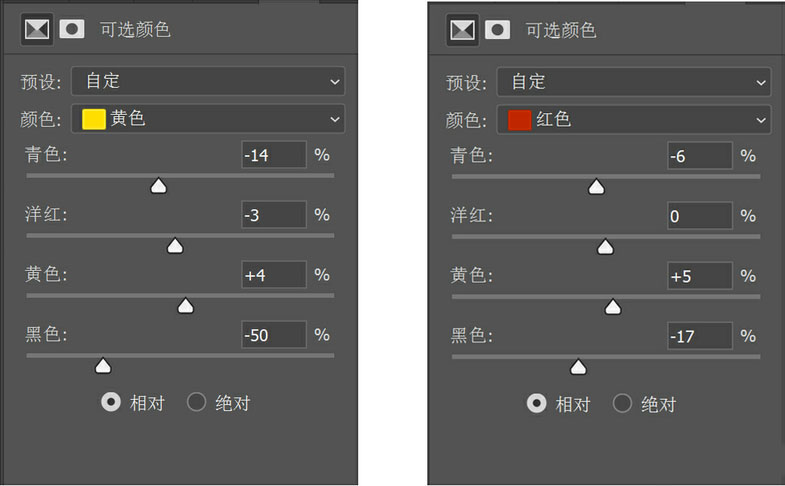
调整黄色和红色,减少青色和黑色部分,使肤色更加红润通透。
液化细节处理,补充眼光,美白牙齿。
7. 画龙点睛
PS的最后一步是使用插件Exposure
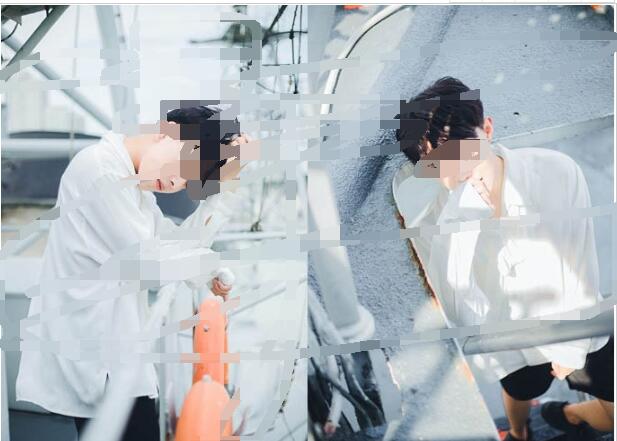
PS与LR怎样做出日系清新艺术照,以上就是本文为您收集整理的PS与LR怎样做出日系清新艺术照最新内容,希望能帮到您!更多相关内容欢迎关注。








